Al uw vrienden kennen de toegangscode op uw iPhone, dus u denkt dat het tijd is om deze eindelijk te wijzigen. Op die manier kunnen ze niet rondneuzen en uw berichten lezen of uw foto's bekijken. In dit artikel zal ik dat doen laten zien hoe u uw iPhone-toegangscode kunt wijzigen !
Hoe u uw iPhone-toegangscode kunt wijzigen
Om de toegangscode op uw iPhone te wijzigen, opent u Instellingen en tikt u op Raak ID & toegangscode aan . Als je een iPhone X hebt, tik je op Gezichts-ID en toegangscode . Voer vervolgens uw huidige toegangscode in.
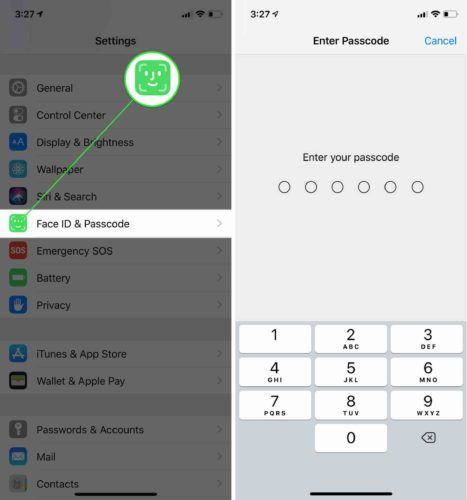
Blader vervolgens naar beneden en tik op Wijzig de toegangscode . U wordt voor de tweede keer gevraagd uw oude toegangscode in te voeren.
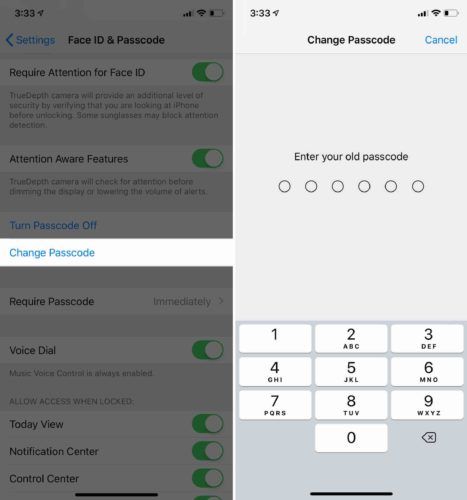
Nu kunt u de nieuwe toegangscode invoeren die u op uw iPhone wilt gebruiken. Als u liever een aangepaste alfanumerieke code of een aangepaste numerieke code gebruikt, tikt u op Toegangscode-opties .
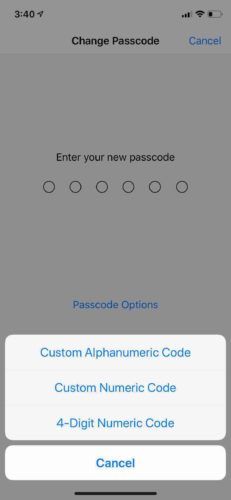
Nadat u een nieuwe toegangscode heeft geselecteerd, wordt u gevraagd deze te verifiëren door deze een tweede keer in te voeren. Nadat het is geverifieerd, heb je met succes de toegangscode op je iPhone gewijzigd!
Kan ik mijn iPhone-toegangscode gewoon verwijderen?
Dat kan zeker! Als u de toegangscode helemaal uitschakelt, wordt uw iPhone ontgrendeld wanneer u op de startknop klikt (iPhone 8 en eerder) of omhoog veegt vanaf de onderkant van het scherm (iPhone X).
Bekijk onze YouTube-video om te zien hoe u de toegangscode van uw iPhone verwijdert!
You Shall Not Pass (code)
Je hebt de toegangscode op je iPhone gewijzigd - dat zal je nieuwsgierige vrienden laten zien! Ik hoop dat je dit artikel op sociale media deelt om je familie en vrienden te leren hoe ze hun iPhone-toegangscode kunnen wijzigen. Als er nog andere vragen zijn die u zou willen stellen, kunt u dat gerust doen in de opmerkingen hieronder!
Bedankt voor het lezen,
David L.